本文目录导读:
Excel表格单元格内换行技巧全攻略
在Excel表格处理中,单元格内换行是一个常见的需求,无论是为了更清晰地展示数据,还是为了符合特定的排版要求,掌握单元格内换行的技巧都显得尤为重要,本文将详细介绍Excel表格单元格内换行的多种方法,帮助读者轻松应对各种场景。
Excel作为一款强大的电子表格软件,广泛应用于数据处理、统计分析、报告制作等领域,在Excel中,单元格是存储数据的基本单位,而单元格内的文本排版则直接影响到数据的可读性和美观性,学会在单元格内换行,对于提高Excel表格的制作效率和质量具有重要意义。
Excel表格单元格内换行的基本方法
1、自动换行功能
Excel提供了自动换行功能,可以根据单元格的宽度自动调整文本的行数,具体操作步骤如下:
(1)选中需要设置自动换行的单元格或单元格区域。
(2)在Excel的菜单栏中,点击“开始”选项卡下的“对齐方式”组。
(3)在“对齐方式”组中,找到“自动换行”选项,并勾选该选项。
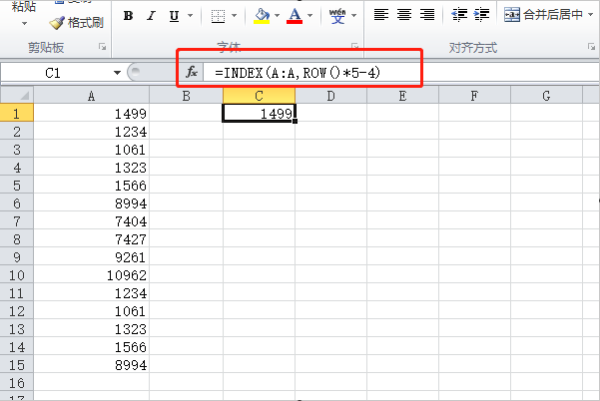
(4)当单元格中的文本长度超过单元格宽度时,Excel会自动将文本换行到下一行。
需要注意的是,自动换行功能虽然方便,但在某些情况下可能会导致文本排版不够美观,当单元格宽度较窄时,自动换行可能会将一个完整的词组或句子拆分成多行,影响阅读体验,在使用自动换行功能时,需要根据实际情况进行调整。
2、手动换行符
除了自动换行功能外,Excel还支持手动插入换行符来实现单元格内换行,具体操作步骤如下:
(1)双击需要插入换行符的单元格,进入编辑状态。
(2)将光标定位到需要换行的位置。
(3)按下键盘上的“Alt+Enter”组合键,即可在光标处插入一个换行符。
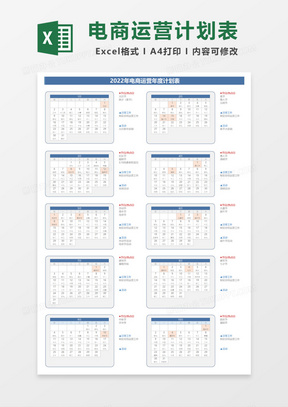
(4)继续输入文本,Excel会在换行符处将文本分成两行或多行显示。
手动插入换行符的方法可以更加灵活地控制文本排版,适用于需要精确控制文本行数的场景,但需要注意的是,手动插入换行符后,如果调整单元格宽度或高度,可能会导致文本排版发生变化,在插入换行符后,需要仔细检查文本排版是否符合要求。
高级应用:结合函数实现单元格内换行
除了基本的自动换行和手动换行符外,Excel还支持结合函数来实现单元格内换行,这种方法可以更加灵活地处理文本数据,实现更复杂的排版需求,以下是一些常用的函数及其应用场景:
1、CHAR函数与CONCATENATE函数结合使用
CHAR函数用于返回指定数字对应的字符,而CONCATENATE函数则用于将多个文本字符串合并成一个字符串,通过结合这两个函数,可以在单元格内插入特定的字符作为换行符,可以使用CHAR(10)函数插入一个换行符(在Windows系统中),然后使用CONCATENATE函数将多个文本字符串合并成一个包含换行符的字符串,将该字符串输入到单元格中即可实现单元格内换行。
2、TEXTJOIN函数
TEXTJOIN函数是Excel 2016及更高版本中新增的一个函数,用于将多个文本字符串合并成一个字符串,并在指定位置插入分隔符,通过设置分隔符为换行符(如CHAR(10)),可以实现单元格内换行,TEXTJOIN函数的语法相对简单,但功能强大,适用于处理大量文本数据的场景。
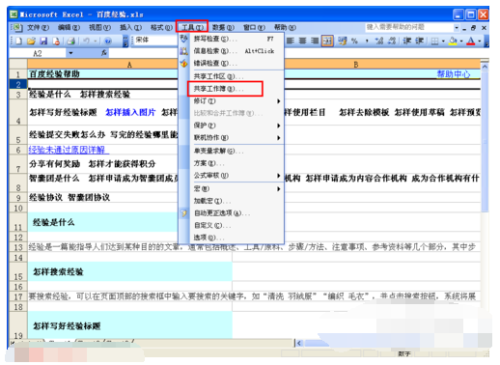
注意事项与技巧
1、在使用自动换行功能时,要注意调整单元格宽度和高度,以确保文本排版的美观性和可读性。
2、在手动插入换行符时,要仔细选择插入位置,避免影响文本排版的整体效果。
3、在结合函数实现单元格内换行时,要注意函数的语法和参数设置,确保函数能够正确执行并返回预期的结果。
4、如果需要批量处理多个单元格的换行问题,可以考虑使用Excel的宏或VBA编程来实现自动化操作。
本文详细介绍了Excel表格单元格内换行的多种方法,包括自动换行功能、手动换行符以及结合函数实现换行等高级应用,通过掌握这些技巧和方法,读者可以更加灵活地处理Excel表格中的文本数据,提高表格制作效率和质量,本文还提醒读者注意一些使用技巧和注意事项,帮助读者避免在操作过程中出现问题。










发表评论